combinatie

benodigdheden: PSP en AnimatieShop
TioliZiP: TioliZipPepijn
Tube en Font naar keuze
-1-
– download de TioliZipPepijn en open je TioliMaskerPepijn in PSP
– bestand- nieuw 300 x 300, transparant
– kies een tube
– kies twee mooie kleuren uit je tube
– maak een lineair verloop 0 + 1
– pas je masker toe (lagen- nieuwe maskerlaag- nieuw uit afbeelding…) 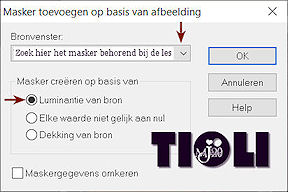
– alle lagen samenvoegen
-2-
– randen toevoegen: 50 bij die van mij kwam de donkere kleur het mooist uit (Dit noem ik kleur 1, en de andere kleur 2)
– selecteer je rand
– effecten- 3D- effecten- gestanst: verschuiving: 0 + 0, kenmerken: 51 + 35 , kleur 2
– afbeelding randen toevoegen : 5 , kleur 1
– selecties- niets selecteren
-3-
– zet je tube op een nieuwe laag
– effecten- 3D-effecten- slagschaduw 2 + 2 en 50 + 52 zwart
– zet je tekst op een nieuwe laag in het omgekeerd verloop 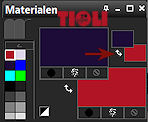
– slagschaduw van 2 + 2 en 50 + 2 zwart
– lagen- samenvoegen- alle lagen samenvoegen
klaar is je tag al weer…
Voor mijn lieve zoon
-4- door voor de animatie

– open TioliAnimatiePepijn uit de TioliZipPepijn
– kleur de ballen in gewenste kleur in
–>Dus je kiest een kleur uit je tube
–> onthou de cijfers die bij jouw kleur bij de pijltjes staan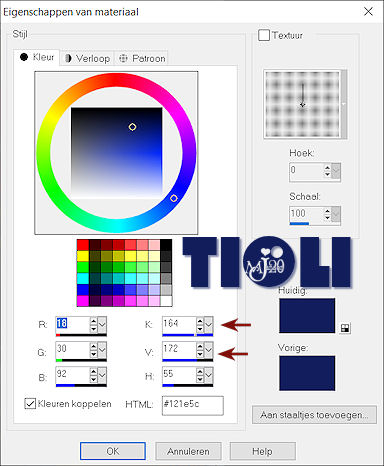
–> aanpassen- kleurtoon en verzadiging- inkleuren
–> vul de cijfers in die je onthouden hebt
Kleur zo al je ballen:0)
opslaan als psp-7compatible bestand 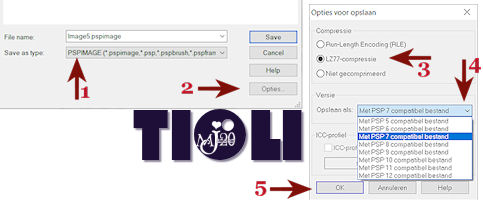
-5-
Open AnimtieShop
– open je balanimatie in animatieshop
Terug naar PSP
– activeer je achtergrond
– bewerken- kopiëren
Terug naar AnimatieShop
– bewerken- plakken als nieuwe animatie
– open ook je tag in animatieshop
– 7 x bewerken- plakken naar actieve frame (Shift+Ctrl+L)
Als het goed is hebben je taganimatie en je balanimatie allebei 8 frames
-6-
Activeer je balanimatie
– bewerken- alles selecteren
– bewerken- kopiëren
Activeer je taganimatie
– bewerken- alles selecteren
– bewerken- plakken in actieve frame
-7-
Terug naar PSP
– sluit je achtergrondlaag.
– activeer een van de andere lagen
– lagen- kopiëren speciaal- samengevoegd kopiëren
Terug naar AnimatieShop
– bewerken- plakken als nieuwe animatie
– 7 x bewerken- plakken naar actieve frame (Shift+Ctrl+L)
– bewerken- alles selecteren
Activeer je achtergrond met ballen animatie
– bewerken- alles selecteren
– bewerken- plakken in geselecteerde frame
-8-
– animatie- eigenschappen voor frame:10
– selecteer frames 1 en 8
– animatie- eigenschappen voor frame: 50
– opslaan als gif.
Klaar is je tag met stuiterbal
Opslaan en klaar is je creatie
Vergeet je watermerk en credits niet!
Ik hoop dat je er net zoveel plezier aan hebt beleeft als ik heb gedaan.
Je uitwerking zou ik graag terug zien op het 
Daar kan je ook terecht voor vragen.
2005-11-16
©Tioli






